كيفية عمل GIF من الصور في Photoshop واستخدام بدائل رائعة
عندما نتحدث عن التعبير عن الأفكار أو روح الدعابة ، ربما تتبادر الميمات أولاً إلى الذهن. باستخدام الصور ، يمكنك بالفعل نقل علامتك التجارية من الفكاهة. يمكنك إضافة نص أو ملصقات أو عوامل تصفية لجعلها مضحكة. ماذا أيضًا إذا تم دمجها لإنشاء صورة GIF متحركة؟ باستخدام GIF ، لديك أيضًا حرية إضافة نص أو ملصقات. لكن بدلاً من الثبات ، فهم يتحركون أو يتحركون. من المؤكد أنك ستصل إلى النقطة الناعمة لجمهورك وتنفذ رسالتك بوضوح. لتحقيق ذلك ، لدينا هنا بعض التوصيات الأكثر مثالية إنشاء ملفات GIF من الصور.
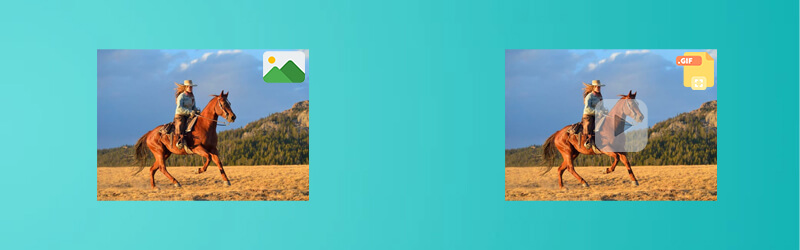

الجزء 1. كيفية عمل صور GIF من الصور على نظامي Mac و Windows
محول الفيديو فيدمور هو تطبيق سطح مكتب يحتوي على مجموعة كاملة من الميزات لإنشاء صور GIF من الصور الثابتة. هناك موضوعات جاهزة يمكنك استخدامها لمناسبات أو أحداث مختلفة. سواء كنت بحاجة إلى إنشاء ملف GIF مضحك أو عرض شرائح ، وتحية عيد ميلاد ، وحتى عرض تقديمي للأعمال. كل هذا ممكن بمساعدة ميزة MV للأداة. استكشف المزيد من عروضها باتباع الخطوات الواردة أدناه.
الايجابيات:
متوافق مع كل من Mac و Windows.
يتوفر الكثير من السمات الأنيقة.
معاينة الإخراج في الوقت الحقيقي.
سلبيات:
لا يمكن إضافة نص متحرك إلى GIF.
الخطوة 1. قم بتشغيل البرنامج
لبدء استخدام البرنامج ، تحتاج إلى الحصول عليه من موقعه الرسمي على الإنترنت. قم بتثبيته على جهاز الكمبيوتر الخاص بك وقم بتشغيل الأداة. بعد ذلك ، انتقل إلى MV التبويب.
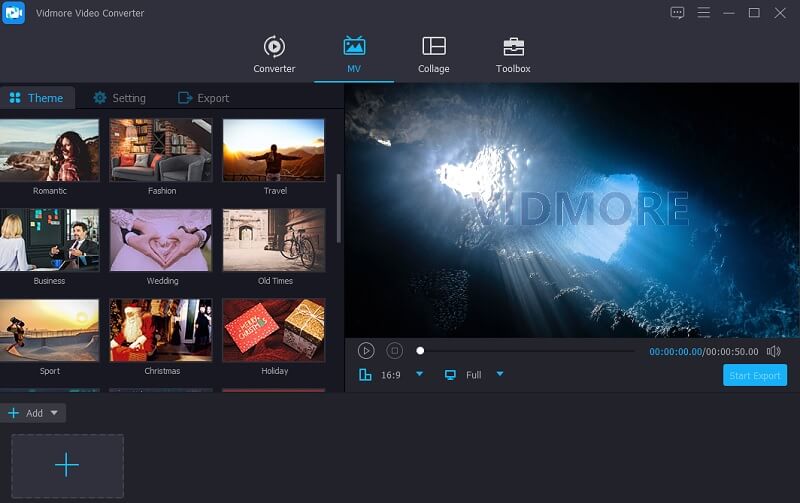
الخطوة 2. استيراد الصور
تحت MV علامة التبويب ، قم بتحميل الصور التي تحتاجها. يمكنك استيراد الصور التي تريدها من مجلد أو تحميل المجلد بأكمله حيث يتم حفظ جميع الصور.
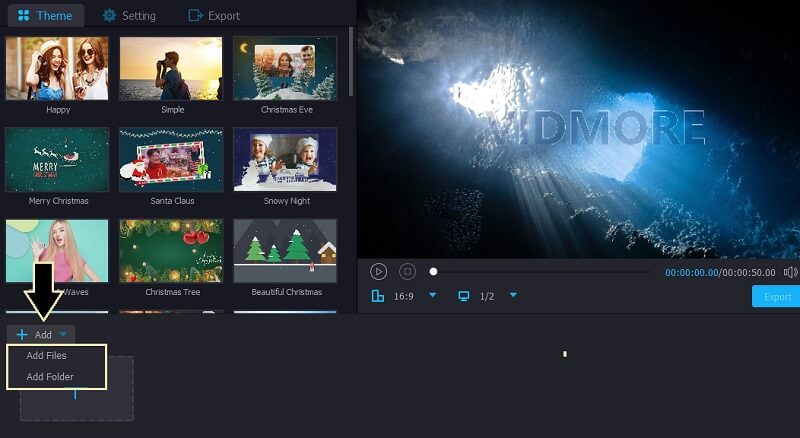
الخطوة الثالثة. قم بتحرير الصور
بعد ذلك ، يمكنك الاختيار من بين السمات المتاحة التي تناسب متطلباتك بشكل أفضل. بدلاً من ذلك ، يمكنك تحرير الصور واحدة تلو الأخرى وضبط مدة الصورة في GIF.
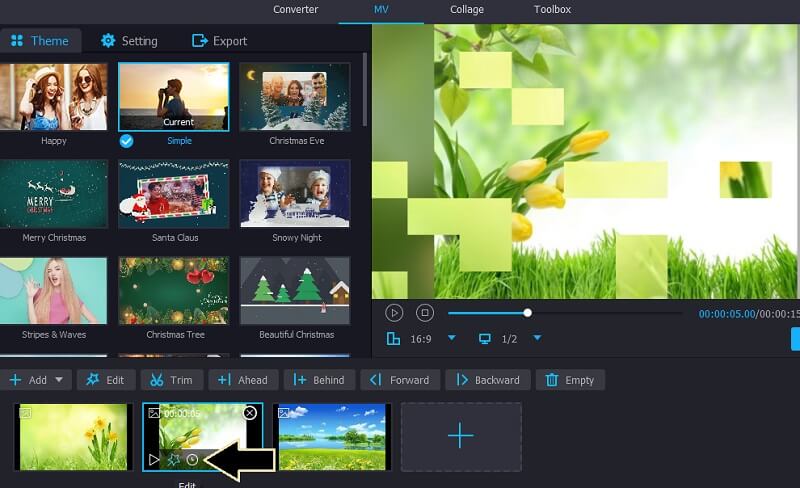
الخطوة 4. احفظ الصور بصيغة GIF
انقر على تصدير وستظهر نافذة أخرى تعرض خيارات تصدير مختلفة. من هنا اختر GIF كتنسيق الإخراج ، قم بضبط بعض الإعدادات الأخرى مثل معدل الإطارات ، والدقة ، وحلقة الرسوم المتحركة ، وما إلى ذلك. أخيرًا ، انقر فوق ملف ابدأ التصدير زر وافتح المجلد للتحقق من المعاينة.
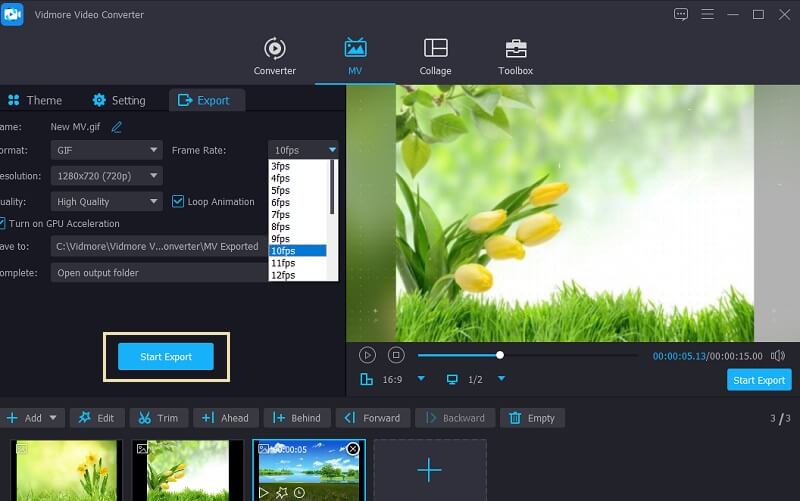
الجزء 2. أفضل 5 صانعي ملفات GIF على الإنترنت مجانًا
1- عزجف
أداة أخرى يمكن أن تساعدك في إنشاء صورة GIF متحركة من الصور عبر الإنترنت هي Ezgif. ما هو جيد في هذا التطبيق هو أنه يدعم صور HEIC. ومع ذلك ، يمكنك تحميل الصور من هاتفك الذكي مثل iPhone لإنشاء صور GIF. عند تحميل الصور ، ستقترح الأداة تغيير حجم الصور بشكل مشابه لحجم أصغر صورة. سيؤدي هذا إلى جعل الصور في نسبة GIF تنتج صورًا متحركة جميلة وممتعة. من ناحية أخرى ، إليك خطوات استخدام هذا البرنامج.
الخطوة 1. قم بزيارة موقع Ezgif وحدد خيار GIF Maker.
الخطوة 2. انقر على اختر الملفات زر وتحميل الصور التي تحتاجها. بعد ذلك ، اضغط على قم بتحميل وإنشاء ملف GIF! زر لتحميل الملفات.
الخطوه 3. قبل العملية ، يمكنك تغيير ترتيب الصور ببساطة عن طريق سحب الصورة إلى الموضع الذي تريده. ثم ، انقر فوق اصنع صورة GIF! زر.
الخطوة 4. بمجرد الانتهاء ، ستظهر معاينة لصورة GIF المتحركة. لتنزيله ، ما عليك سوى الضغط على ملف حفظ زر.
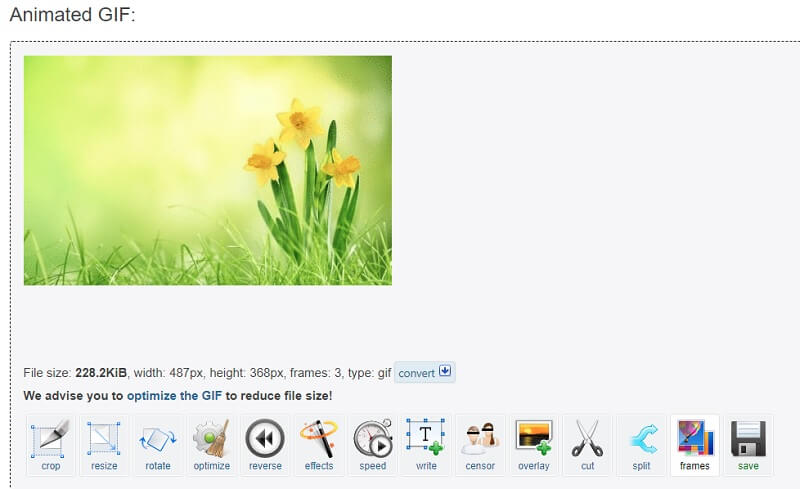
2. إنشاء GIPHY
الحل الأكثر شيوعًا لإنشاء GIF من الصور هو التطبيق المسمى GIPHY Create. مستخدمو الإنترنت المولعون بصنع الميمات المضحكة مألوفون جدًا بهذه المنصة. إنها مكتبة من صور GIF تغطي أنواعًا مختلفة مثل ردود الفعل ، والترفيه ، والرياضة ، والفنانين ، وغير ذلك الكثير. إلى جانب ذلك ، يمكنك حفظ ملف GIF المفضل لديك لعرضه لاحقًا. لمعرفة كيفية إنشاء صور GIF من الصور الثابتة باستخدام هذه الأداة ، يتم سرد الخطوات لتتبعها.
الخطوة 1. انتقل إلى صفحة ويب GIPHY وانقر فوق خلق زر من قسم القائمة بالصفحة.
الخطوة 2. لإنشاء ملف GIF ، حدد GIF وهو الخيار الأول وسيُطلب منك تحميل الصور. حدد صورة واحدة أولاً. لمعرفة كيفية إنشاء GIF من صورتين ، يمكنك النقر فوق أضف المزيد من الصور أسفل الصورة التي تم تحميلها وتحريرها عن طريق إضافة نص ورسوم متحركة بالنقر فوق استمر في التزيين زر.
الخطوه 3. عندما تشعر بالرضا ، انقر فوق استمر في التحميل زر متبوعًا بملحق تحميل إلى GIPHY زر. لسوء الحظ ، يمكنك فقط مشاركة GIF على المنصات الاجتماعية ولكنها لا توفر طريقة لتنزيل صور GIF.
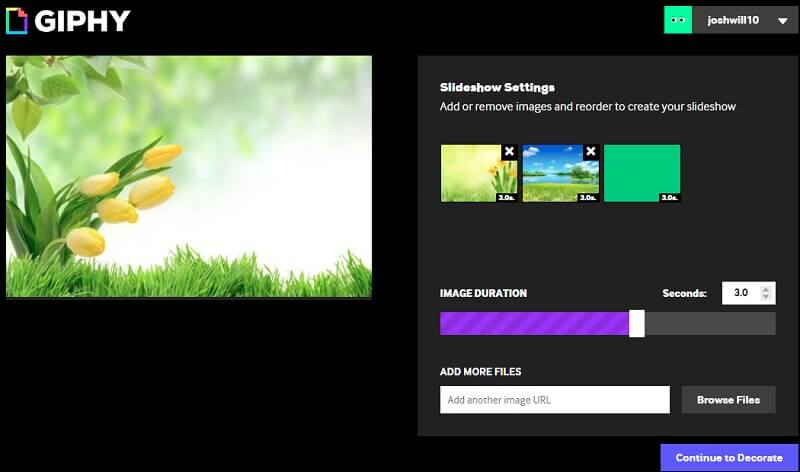
3. Imgflip
آخر إدخال لدينا لقائمة الحلول عبر الإنترنت هو Imgflip. إحدى وظائفه هي GIF Maker الذي يتيح لك إنشاء صور GIF من الصور الثابتة. هناك طريقتان يمكنك تحميل الصور. الطريقة الأولى هي الطريقة التي يتم بها التحميل عادةً من محرك الأقراص الثابتة. الآخر عن طريق نسخ عنوان URL على صورة الفيديو. باستخدامه ، يمكنك أيضًا ضبط تأخير الصور وملاءمة الشاشة وغير ذلك الكثير. لإنشاء رسوم متحركة بتنسيق GIF من الصور باستخدام هذا التطبيق عبر الإنترنت ، إليك خطوات سهلة للغاية يجب اتباعها.
الخطوة 1. أول الأشياء أولاً ، قم بالوصول إلى الموقع الرسمي لـ Imgflip. انقر على خلق القائمة المنسدلة واختر اصنع صورة GIF.
الخطوة 2. ستتم إعادة توجيهك إلى نافذة أخرى. الآن قم بالتبديل إلى الصور إلى GIF لوحة ثم قم بتحميل الصور الخاصة بك. ببساطة انقر فوق تحميل الصور زر لتحميل الملفات.
الخطوه 3. قبل تنفيذ المهمة ، يمكنك تعيين معلمات التأخير والعرض وطريقة الملاءمة وخيارات الإخراج الأخرى.
الخطوة 4. أخيرًا ، انقر فوق ملف توليد GIF زر ثم تنزيل .gif للحصول على نسخة من ملف GIF الذي قمت بإنشائه.
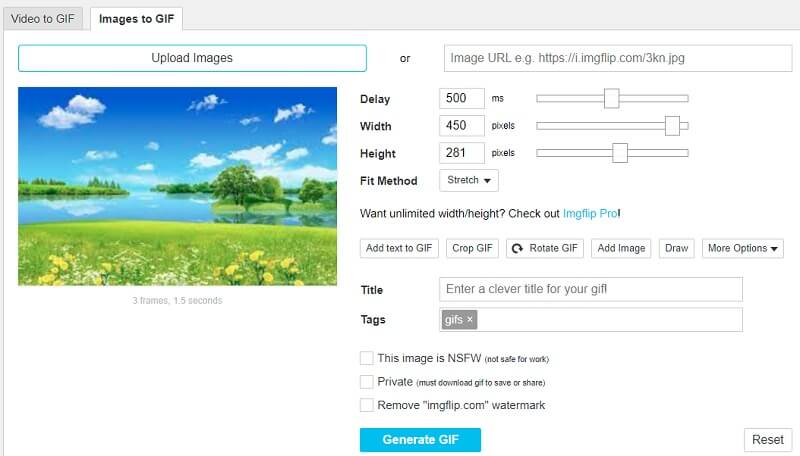
الجزء 3. كيفية عمل GIF من الصور في برنامج فوتوشوب
عندما يتعلق الأمر بمعالجة الصور باستخدام عمليات اللمس المتقدمة ، فإن Photoshop لا يعلى عليه. باستخدام هذه الأداة ، يمكنك إنشاء صورة GIF عالية الجودة من الصور الثابتة. بصرف النظر عن ذلك ، يعد هذا أيضًا مثاليًا إذا كنت ترغب في إنشاء صورة GIF من البداية. يعد هذا أمرًا رائعًا لأولئك الذين يرغبون في الرسم أو الرسم لتحويلهم إلى صورة GIF متحركة. في هذه الملاحظة ، إليك كيفية إنشاء صورة GIF من الصور الثابتة في Photoshop.
الخطوة 1. تحميل الصور
قبل أي شيء آخر ، قم بتشغيل تطبيق Photoshop على جهاز الكمبيوتر الخاص بك واستيراد الصور التي تحتاجها. للقيام بذلك ، افتح القائمة الخاصة بـ ملف وانتقل إلى نصوص& #gt ؛ تحميل الملفات في Stack. ثم تصفح وحدد الصور من المجلد. بحلول ذلك الوقت ، سيتم تحميل الصور في الأداة الموجودة أسفل ملف طبقات الجزء.
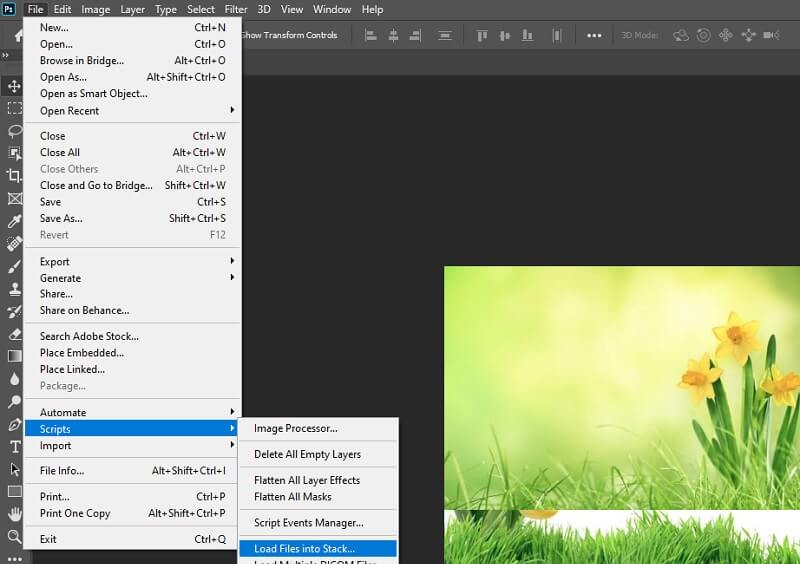
الخطوة 2. قم بالوصول إلى لوحة المخطط الزمني
لبدء العملية ، انقر فوق نافذة او شباك وافتح ملف الجدول الزمني قائمة. أسفل الواجهة ، سترى ملف إنشاء مخطط زمني للفيديو اختيار. انقر فوق القائمة المنسدلة واختر إنشاء فيديو أنيميشن.
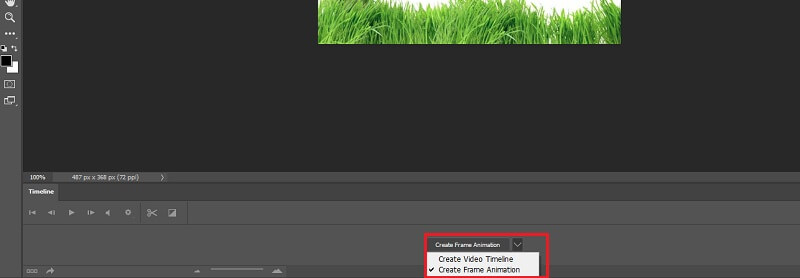
الخطوة 3. تحويل كل طبقة إلى إطار الرسوم المتحركة
أنت الآن جاهز لتحويل كل طبقة إلى إطار للرسوم المتحركة. انقر فوق أيقونة القائمة المرتبطة بلوحة Timeline ثم اختر عمل إطارات من طبقات. ثم يتم تحويل الصور إلى إطارات ويتم تحميلها في ملف طبقات قسم. كدت تصل. يعد استخدام Photoshop لإنشاء صور GIF من تسلسل الصور أمرًا صعبًا بعض الشيء ولكنه يستحق العناء.
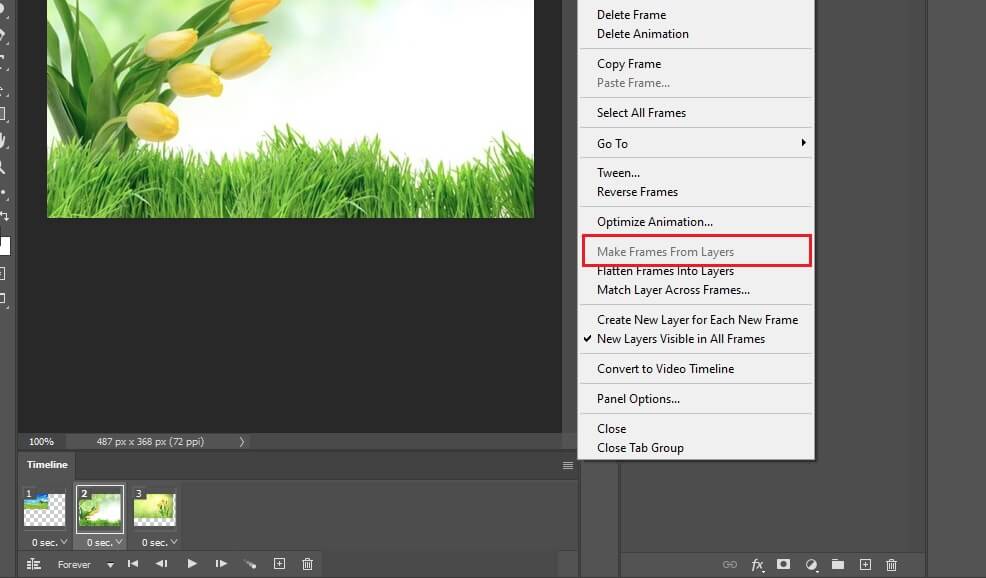
خطوة. 4 اضبط إعدادات الحلقة وطول الإطار
قبل تحويل صورك إلى صور GIF ، يمكنك تعديل طول الإطار وإعدادات الحلقة حسب رغبتك. تتراوح البقعة المثالية لطول الإطار في أي حالة استخدام بين 0.5 إلى 1 ثانية. بشكل افتراضي ، يمكنك الاختيار بين إعدادات التكرار مرة واحدة و 3 مرات وإلى الأبد. أسفل الإطارات ، افتح إعدادات الحلقة واختر من بين الخيارات المذكورة.
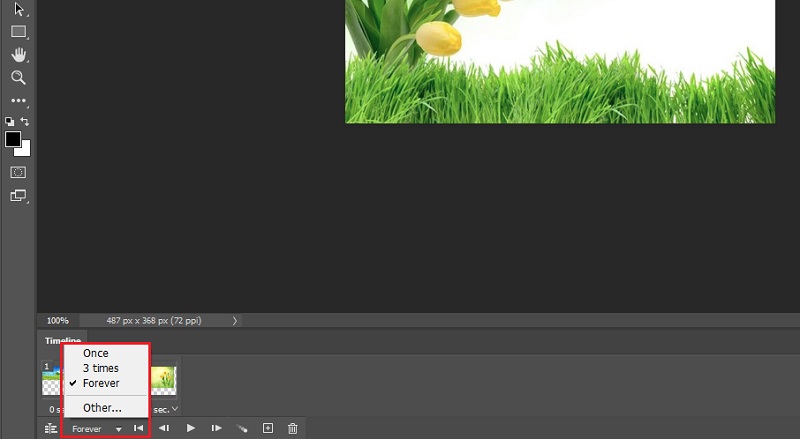
الخطوة 5. تصدير الإطارات على هيئة GIF
بمجرد أن تشعر بالرضا عن إعدادات الحلقة وطول الإطار ، يمكنك الآن حفظ الإطارات كملفات GIF. للقيام بذلك ، انتقل إلى ملف& #gt ؛ تصدير& #gt ؛ حفظ للويب (قديم)... سيظهر مربع حوار حيث يمكنك معالجة الإعداد المسبق لـ GIF. ثم انقر فوق ملف حفظ زر لتنفيذ جميع التغييرات والحصول على نسخة من إخراج GIF الذي قمت بإجرائه. اختياريًا ، يمكنك حفظه كملف .psd لمزيد من التحرير ومعرفة المزيد حول كيفية إنشاء GIF من الصور في Photoshop.
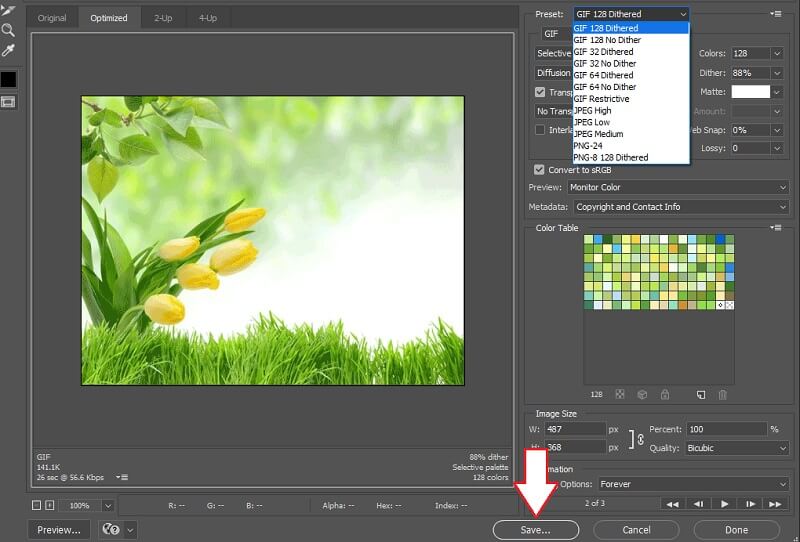
الجزء 4. الأسئلة الشائعة حول إنشاء صورة GIF من الصور
هل يمكنني عمل صورة GIF من أي صورة؟
نعم و لا. قد يختلف هذا اعتمادًا على صانع GIF الذي ستستخدمه. إذا كان يدعم جميع تنسيقات الصور ، فستتمكن على الأرجح من إنشاء صورة GIF من أي صورة. قل تنسيقات صور HEIC. ما لم يدعم منشئ GIF تنسيق الصورة هذا ، فلن تتمكن من إنشاء صور GIF من هذه الصور.
هل يمكن أن تحتوي صورة GIF على مؤثرات صوتية؟
للأسف ، ملفات GIF هي تنسيقات صور لا يمكن أن تحتوي على مؤثرات صوتية. على عكس مقاطع الفيديو التي يمكن أن تحتوي على مقاطع فيديو وصوت.
كيف تصنع صور GIF من فيديو؟
هناك الكثير من البرامج التي يمكنك استخدامها. سبق ذكر أحد تطبيقات سطح المكتب التي يمكنك استخدامها أعلاه. تسمى الأداة Vidmore Video Convert التي يمكنك استخدامها لتحويل مقاطع الفيديو إلى صور GIF بالإضافة إلى قدرتها على Windows أو Mac لإنشاء صور GIF من الصور.
خاتمة
إن إنشاء صور GIF من الصور ليس معقدًا كما يبدو. كل ما تحتاجه هو الأداة الصحيحة لإنجاز هذه المهمة. في الواقع ، الحلول عبر الإنترنت مريحة إلى حد ما. ومع ذلك ، إذا كنت تبحث عن أداة شاملة مع مجموعة كاملة من الميزات جعل GIF من الصور، يجب أن يكون سطح المكتب أكثر فائدة.


